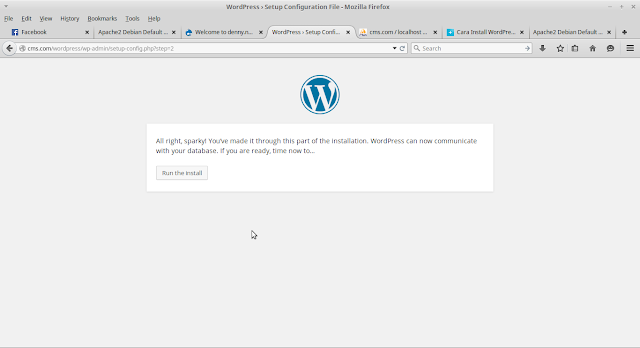Assalamu'alaikum Wr. Wb.
Kali ini saya akan membagikan sedikit pengertian tentang CMS WordPress dan cara instalasi WordPress secara offline di Debian 8 Server.

WordPress merupakan salah satu jenis CMS yang populer di samping Blogspot, Drupal, Mambo dan Joomla. Berbeda dengan blogspot yang menggunakan bahasa pemrograman HTML dan XML, wordpress dibuat dalam bahasa PHP dan menggunakan database MySQL.
WordPress adalah salah satu CMS yang sangat cepat mengalami perubahan system lebih tepatnya rilis versi wordpress dari satu versi ke versi lainnya sangat cepat, mulai dari versi wordpress Versi 2.0 sampai sekarang wordpress versi 3.0.4
Seyogyanya sebuah software, wordpress mempunyai beberapa fitur sebagai salah satu komponen dan pelengkap dari sebuah aplikasi. Fitur wordpress ini bersifat dinamis, hal ini disebabkan adanya perbaikan bahkan perombakan dari versi lama ke versi yang lebih baru. Namun secara umum fitur wordpress ini dapat dituliskan sebagai berikut:
WordPress adalah salah satu CMS yang sangat cepat mengalami perubahan system lebih tepatnya rilis versi wordpress dari satu versi ke versi lainnya sangat cepat, mulai dari versi wordpress Versi 2.0 sampai sekarang wordpress versi 3.0.4
Seyogyanya sebuah software, wordpress mempunyai beberapa fitur sebagai salah satu komponen dan pelengkap dari sebuah aplikasi. Fitur wordpress ini bersifat dinamis, hal ini disebabkan adanya perbaikan bahkan perombakan dari versi lama ke versi yang lebih baru. Namun secara umum fitur wordpress ini dapat dituliskan sebagai berikut:
- Merupakan sebuah Content Management System
- Lisensi GNU General Public License sehingga dapat didownload secara bebas (gratis)
- Support dokumentasi yang lengkap dan komunitas yang banyak
- Support dengan berbagai bahasa, bahkan untuk sekarang ini bukan hanya bahasa Indonesia yang telah disupport akan tetapi WordPress dalam bahasa sunda pun sudah tersedia.
- Fasilitas pencarian yang komprehensif.
- Administrasi dan maintenance sangat mudah
- Kemudahan posting dengan dukungan WYSIWYG (What You See Is What You Get) editor.
- Kemudahan mengimport data dari sistem blog lainnya.
- Menggunakan interface XML RPC yang memungkinkan posting dari mana saja.
- Sindikasi otomatis dengan Atom dan RSS
- Support kategori dan sub kategori yang tak terbatas.
Sebagai informasi tambahan, untuk fitur wordpress terbaru saat ini yaitu wordpress 2.9.2, dapat sobat lihat dalam list di bawah ini :
1. Inline PHPdoc documentation
2. Quick Edit inline editing
3. Comment threading and paging
4. Drag and drop on dashboard and post screen
5. Add media without creating post
6. Screen Options to hide/show modules/columns on screens
7. Comment reply from admin
8. Plugin browser/installer
9. QuickPress
10. Sticky posts
11. Navigation expand/collapse in two directions
12. New design/layout
13. Upgrades and installs over secure FTP
14. Shortcuts menu
15. Automatic upgrade
16. API additions
17. Bulk editing of posts
18. Revised Dashboard
19. HTTP Only Cookies
20. XMLRPC Comments API
1. Inline PHPdoc documentation
2. Quick Edit inline editing
3. Comment threading and paging
4. Drag and drop on dashboard and post screen
5. Add media without creating post
6. Screen Options to hide/show modules/columns on screens
7. Comment reply from admin
8. Plugin browser/installer
9. QuickPress
10. Sticky posts
11. Navigation expand/collapse in two directions
12. New design/layout
13. Upgrades and installs over secure FTP
14. Shortcuts menu
15. Automatic upgrade
16. API additions
17. Bulk editing of posts
18. Revised Dashboard
19. HTTP Only Cookies
20. XMLRPC Comments API
Kegunaan Wordpress :
- Multi User : memunginkan anda membuat situs komunitas sendiri dengan mengaktifkan multi user, sehingga pengunjung yang mendatangi situs anda dapat berperan aktif.
- Dinamis : Jika ingin meng-UpdateWordpress anda dengan mengganti tema/template situs Wordpres dapat dengan cepat mengganti tanpa mengulangnya dari awal.
- Upgrade : Jika versi yang baru muncul maka dengan mudah anda meng-Install-nya ke versi yang lebih baru dan biasanya terdapat tambahan fasilitas dan lainnya.
- Dukungan penuh : WordPress mendukung penuh termasuk pihak ketiga untuk ekstensinya seperti template dan plugin dan hampir semuanya dapat anda peroleh secara gratis.
- Layanan permalink: Semua URL anda akan secara otomatis ditambah ke berbagai mesin pencari seperti Google secara permanen.
- Multi bahasa: WordPress menyediakan berbagai bahasa untuk memudahkan pengguna dan sudah termasuk bahasa Indonesia.
Sebelum instalasi download dulu fie installer offline-nya (download disini). Pada percobaan ini, saya menggunakan file yang ber-ekstensi .zip yang saya install di Server dengan OS Debian 8 Server.
- Siapkan file offline installer Wordpress di direktori /var/www/html.
- Ekstrak file zip dengan perintah#unzip namafile.zip
- Lihat file yang telah diekstrak, dengan perintah#ls
- Atur pemilik/owner dari file Wordpress yang telah di ekstrak dengan perintah#chmod -R www-data:www-data wordpress
- Kemudian buat database di phpmyadmin.
- Lalu buka installer Wordpress lewat web browser. Dan akan muncul tampilan awal instalasi seperti gambar di bawah. Pilih bahasa sesuai keinginan Anda. Lalu klik "Continue".
- Lansung klik "Lets go".
- Masukkan nama database sesuai yang telah Anda buat. Masukkan username dan password, isi database host sebagai "localhost", dan Table prefix biarkan default. Jika sudah klik "submit".
- Masukkan Site tittle, username, paswword, dan email. Jika sudah klik "Install WordPress".
- Kemudian muncul tampilan seperti gambar di bawah, klik "Run the install". Dan tunggu beberapa saat.
- Dan inilah tampilan Dashboard dari Wordpress.
Nah itu tadi tutorial dari saya, semoga bermanfaat.
Wassalamu'alaikum Wr. Wb.